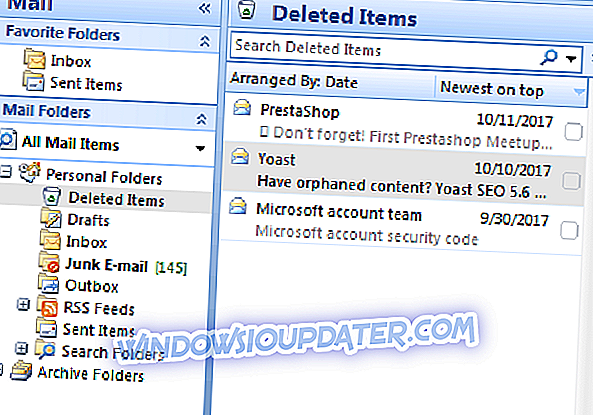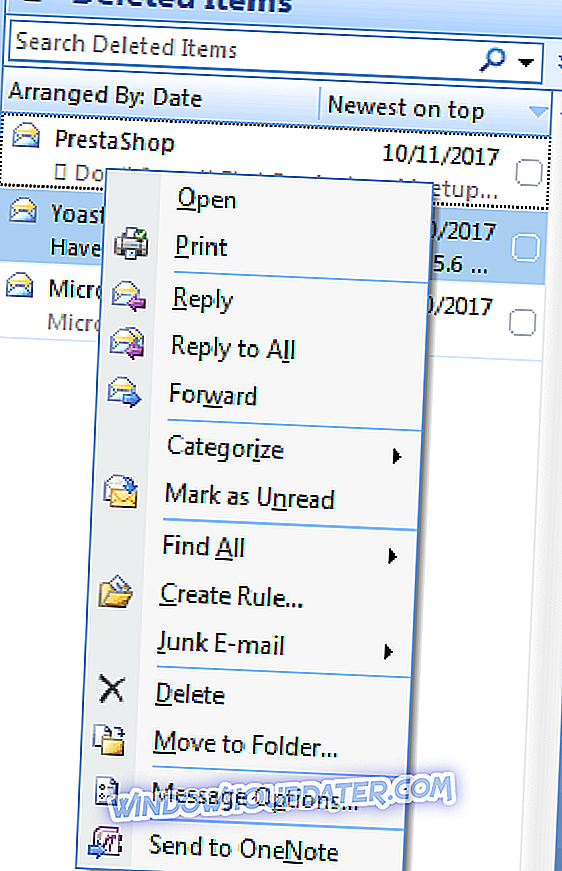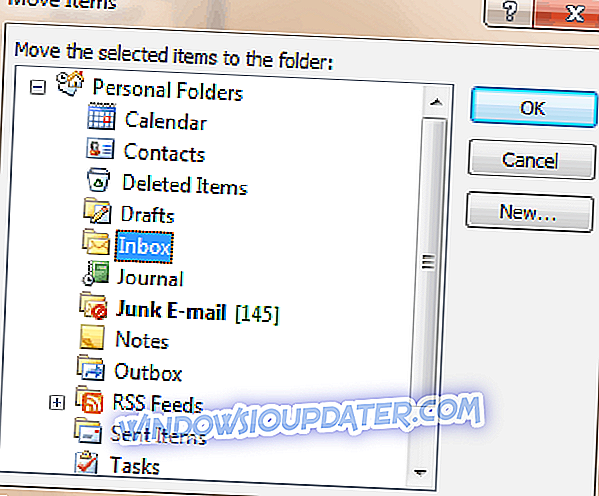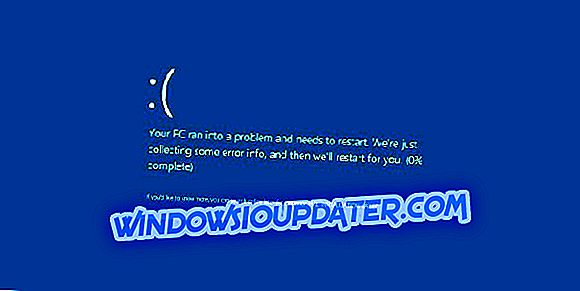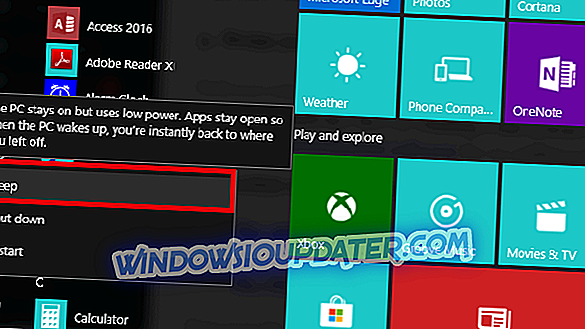Overweegt u hoe u het verwijderde Outlook-archief kunt herstellen? Het is niet nodig om gealarmeerd te zijn, we hebben de oplossingen voor u.
Microsoft Outlook is een onderdeel van het Microsoft Office-pakket. Het wordt normaal gesproken gebruikt als e-mailtoepassing en kan worden gesynchroniseerd met elke POP3- of IMAP-webmailserver. Andere Microsoft Outlook-functies zijn onder andere: agenda, contactbeheer, journaal, taakbeheer en surfen op het web.
Soms kunt u per ongeluk of opzettelijk gearchiveerde Outlook-berichten uit uw mailbox verwijderen; het is echter mogelijk om de verwijderde berichten te herstellen, maar niet permanent verwijderde items.
We hebben oplossingen voor verschillende Outlook-versies samengesteld die u kunt gebruiken om verwijderde archief-Outlook-berichten te herstellen.
Hoe verwijderde archiefberichten in Microsoft Outlook te herstellen
1. Herstel in Microsoft Outlook-app voor Windows
De eenvoudigste manier om verwijderde archiefberichten op uw Outlook-postvak te herstellen, is het ongedaan maken van de verwijdering van de map Verwijderde items. De map "Verwijderde items" bestaat uit berichten die niet permanent zijn verwijderd. Hier is echter hoe verwijderde archief Outlook-bericht herstellen met behulp van Microsoft Outlook:
- Start Microsoft Outlook en log in op het e-mailaccount.
- Klik op het tabblad "E-mailmap" en vervolgens op "Verwijderde items".
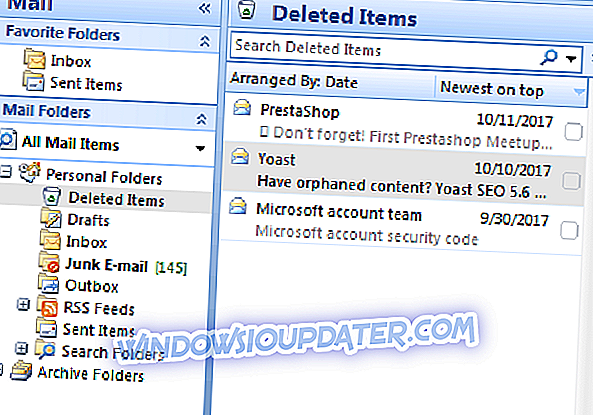
- Klik nu met de rechtermuisknop op het verwijderde gearchiveerde bericht en selecteer de optie "Verplaats naar map".
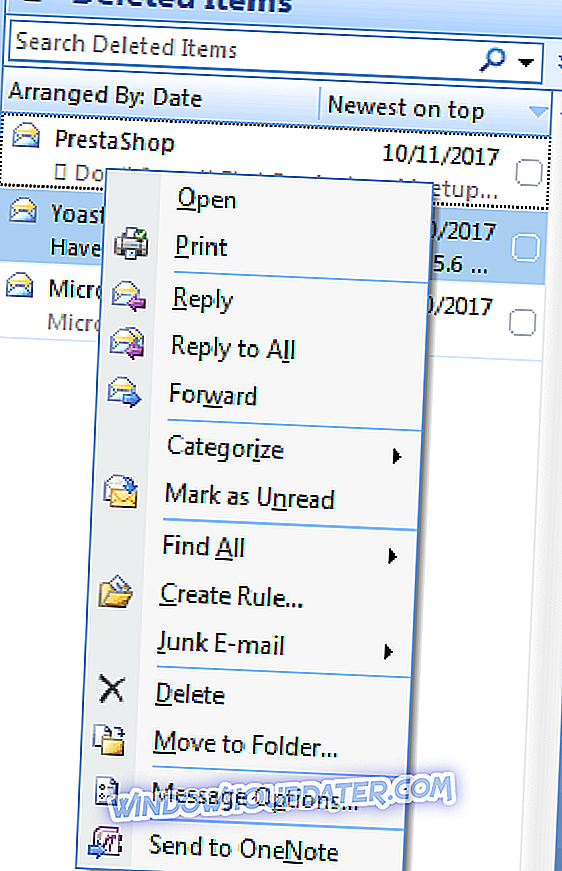
- Klik vervolgens op "Inbox om het verwijderde bericht naar de" Inbox "te verplaatsen en wacht tot het proces is voltooid.
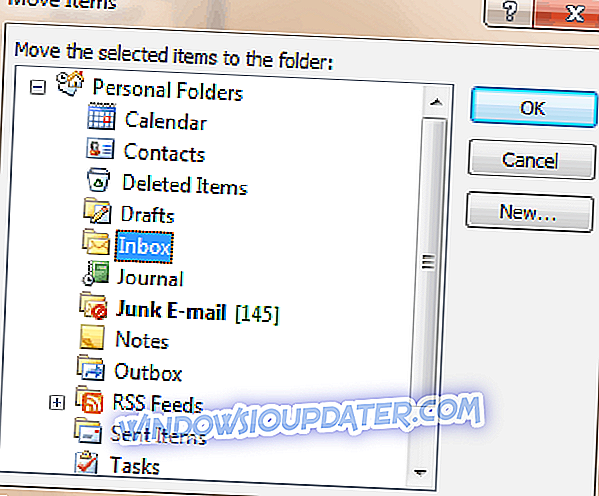
Als u het opgegeven bericht echter niet kunt vinden in de map Verwijderde items, moet u mogelijk de map "Herstelbare items" openen.
De map Recoverable Items is een verborgen map in Microsoft Outlook die bestaat uit items die zijn gewist uit de map "Verwijderde items". U krijgt als volgt toegang tot de map Herstelbare items:
- Ga in het Outlook-account naar uw lijst met e-mailmappen en klik vervolgens op Verwijderde items.
- Klik op het tabblad "Start" en klik vervolgens op "Verwijderde items van server herstellen".
- Selecteer nu de verwijderde archief Outlook-berichten die u wilt herstellen.
- Klik op "Geselecteerde items herstellen" en klik vervolgens op OK.
Opmerking : U kunt geen items herstellen die zijn verwijderd uit de map "Verwijderde items" als u geen Exchange-account hebt in Microsoft Outlook.
Kortom, de hierboven genoemde methoden en programma's kunnen u helpen verwijderde archief-Outlook-berichten op uw Windows-pc te herstellen. Voel je vrij om hieronder commentaar te geven als je vragen hebt.